はじめに
本記事の対象者
Power Automateのコネクタ「承認」の使い方がわからない。
本記事の目的
Power Automateのコネクタ「承認」の使い方をざっくり知る。
Power Automateのコネクタ「承認」の使い方・感想
2021年2月から無料版Power Automateを使って今まで貯めてきたノウハウを解説していきます。
自分のノウハウのまとめは、「【業務効率向上】【備忘】PowerAutomateの使い方一覧」にあります。もしよろしければ確認してみてください!!
Power Automateのコネクタ「承認」のアクションについて
Power Automateのコネクタ「承認」は、2021年2月現在3つのアクションがあります。
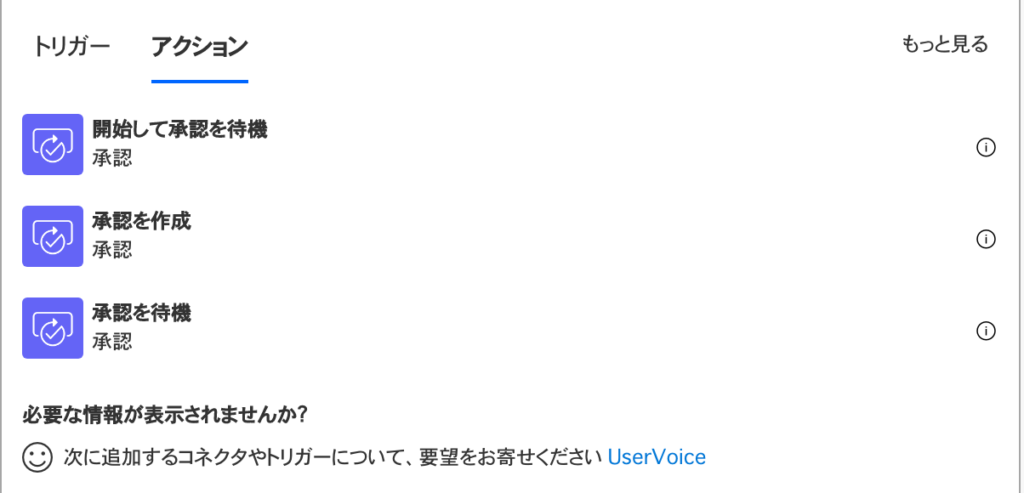
各アクションの概要は使用している感じですと以下のようになっていました。
| No | アクション名 | 概要 |
|---|---|---|
| 1 | 開始して承認を待機 | 承認の選択肢や承認者のないよう設定をして待機する。 |
| 2 | 承認を作成 | 承認の選択肢や承認者のないよう設定する。 設定後は、No3「承認を待機」まで一気に処理(アクション)を進める。 |
| 3 | 承認を待機 | 入力した承認IDの「承認を作成」の処理をストップさせ、 対応する「承認を作成」の操作があったら、次アクションへ遷移する。 |
各承認アクションの説明を具体的に見ていきます。
アクション「開始して承認を待機」「承認を作成」の使い方・設定方法
早速ですが、アクション「開始して承認を待機」「承認を作成」の2つの設定項目は一緒のため、同時に確認していきます。
項目が多くあるので、自分が使うものを表にまとめます。
| No | 項目名 | 内容 | 備考 |
|---|---|---|---|
| 1 |
承認の種類 |
1人の承認か複数人の承認を同時に必要かの種類を選べる。 | |
| 2 | 応答オプション項目 | 「承認」、「却下」など承認者への応答する内容を設定できる。 | |
| 3 | タイトル | 承認メールのタイトルを設定できる。 | |
| 4 | 担当者 | 承認者を指定するので、アドレスを入力する。 | |
| 5 | アイテムリンク | SharePointなどで承認してほしいファイルが配置してあるパスがあるのであれば、ここに設定 | |
| 6 | アイテムリンクの説明 | アイテムの説明 | |
| 7 | 再割り当てを有効にする | No4で指定した担当者ではない人を承認者へ移す選択肢を表示するかを設定 | 担当者が休まれている場合の代理承認者へ送信するのに必要だと思います。 |
| 8 | 添付ファイル 名前 | 承認をもらいたいファイルの名前をつける。 |
フローの初めから添付ファイルの個数がわからないと、添付ファイルを複数添付することは難しいと思う。。。 |
| 9 | 添付ファイル コンテンツ | 承認をもらいたいファイルの中身を貼り付ける。 |
使用していて特に気になる:好きな項目
個人的気になるには、「応答オプション」「担当者」「再割り当てを有効にする」ですね。
「応答オプション」は、今まで「承認」「却下」しかなくて、すごい使いづらいイメージだったのですが、応答内容をカスタマイズできるようになってテンションが上がっています!!
「担当者」と「再割り当てを有効にする」では、備考にも書いたのですが、担当者が休日で承認ができない時に他の人に代理でしてもらう時に非常に便利だと思っています。
使用していて特に気になる:使いづらい項目
個人的に使いづらい項目は、「添付ファイル」です。
添付ファイルが1つしかない場合はいいのですが、複数になった場合には前もって個数が決まった上で、添付ファイルの「名前」と「コンテンツ」セットする必要があります。
ただ、申請内容ごとに添付ファイルの数は変わるので、申請内容ごとにフローを作成するのが、少し使いづらいかなと思っています。
複数のファイルを一括で承認してもらう方法は少しクセがありますが、記事にしたので参考になれば幸いです。
参考ページ:PowerAutomateで複数の添付ファイルを承認依頼する方法
アクション「承認を待機」の使い方・設定方法
アクション「承認を待機」の設定項目について確認していきます。

「承認ID」なので、非常にシンプルですね。
アクション「承認を待機」は、アクション「承認を作成」の承認を待機させるさせるためにあるものです。
今までは、「開始して承認を待機」しかなく、承認の連絡が来てから待機するまでに何か処理ができなかった部分が改善されて、非常に使いやすくなったと思います。
まとめ
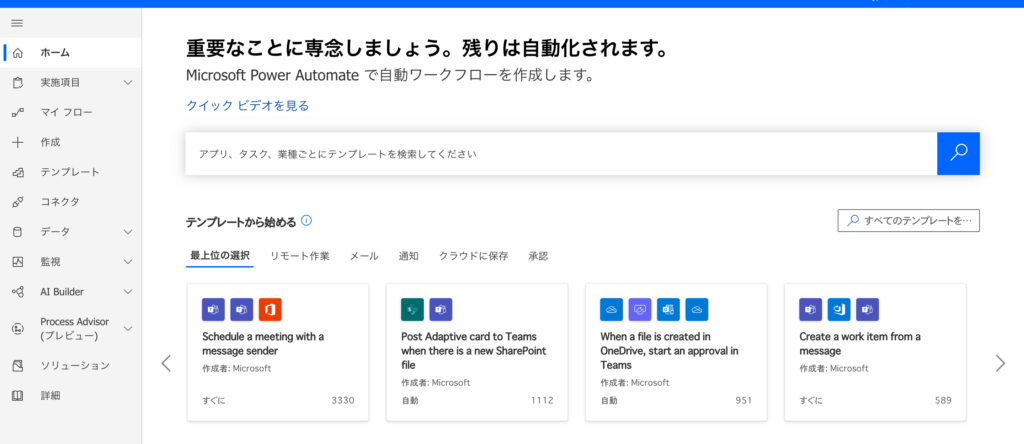
まとめに入ります。
業務効率を上げるために提供されているMicrosoft365のツール群で、今回はPower Automateのコネクタ「承認」を説明しました。
コネクタ「承認」には以下の3つのアクションがあります。
| No | アクション名 | 概要 |
|---|---|---|
| 1 | 開始して承認を待機 | 承認の選択肢や承認者のないよう設定をして待機する。 |
| 2 | 承認を作成 | 承認の選択肢や承認者のないよう設定する。 設定後は、No3「承認を待機」まで一気に処理(アクション)を進める。 |
| 3 | 承認を待機 | 入力した承認IDの「承認を作成」の処理をストップさせ、 対応する「承認を作成」の操作があったら、次アクションへ遷移する。 |
コネクタの中身などは色々改良されているので、今後も動向をチェックしていきたいと思います。
また実際にコネクタ「承認」を使用して作成した例を下に書いておきます。
参考ページ:【業務効率向上】PowerAutomateで並列ではない2段階以上の承認のフロー作成方法
最後まで読んでいただきありがとうございます。

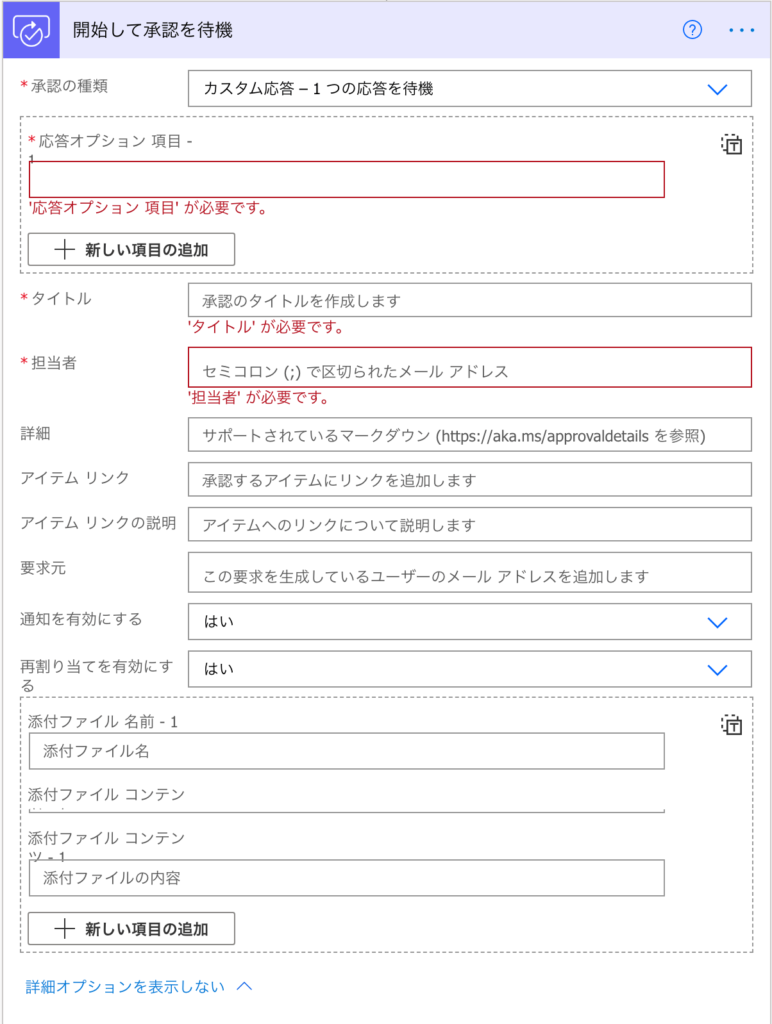
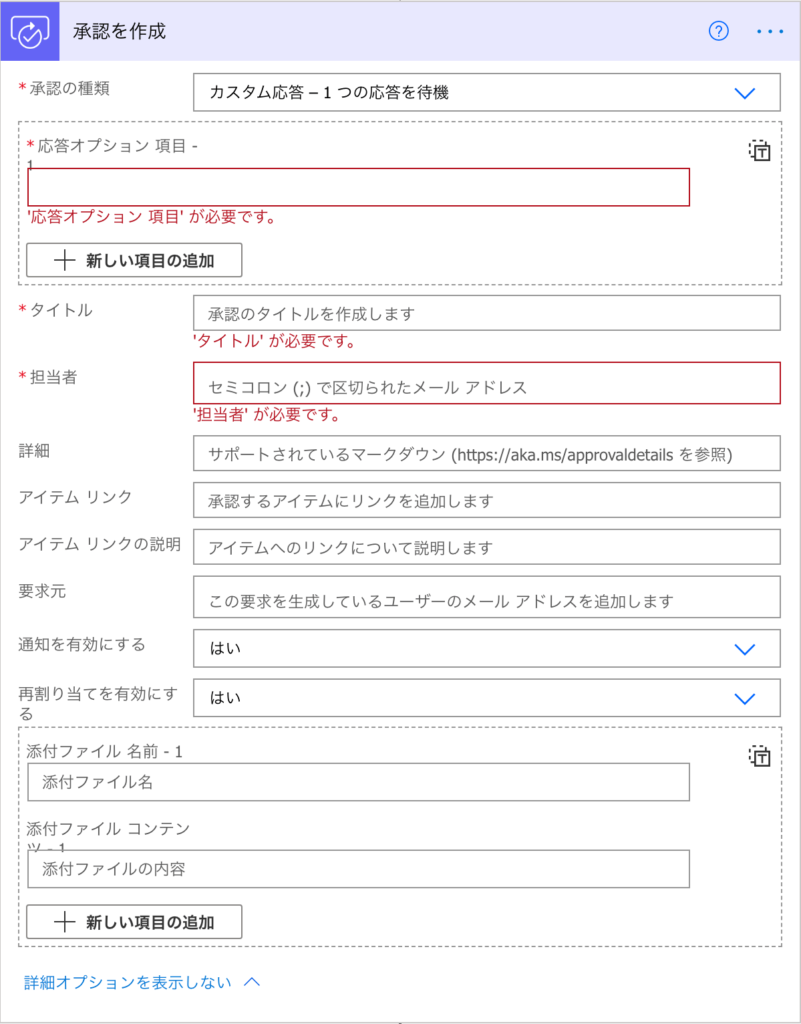

コメント